最近ゲームに時間を費やしすぎた場合、プレイしたいタイトルが見つからない場合、または単に ビデオゲームのサブスクリプションサービス でお金を節約する必要がある場合は、キャンセルしたくなるかもしれません。 Xbox Game Pass サブスクリプション。幸いなことに、それは簡単です。コンソールと PC で Xbox Game Pass をキャンセルする方法を説明します。
本体で Xbox Game Pass サブスクリプションをキャンセルする方法
Xbox ゲーム パス サブスクリプションをキャンセルする最も簡単な方法は、本体でキャンセルすることです。本体の電源が既に入っており、アカウントにログインしている場合、本体で Xbox Game Pass をキャンセルする方法は次のとおりです。
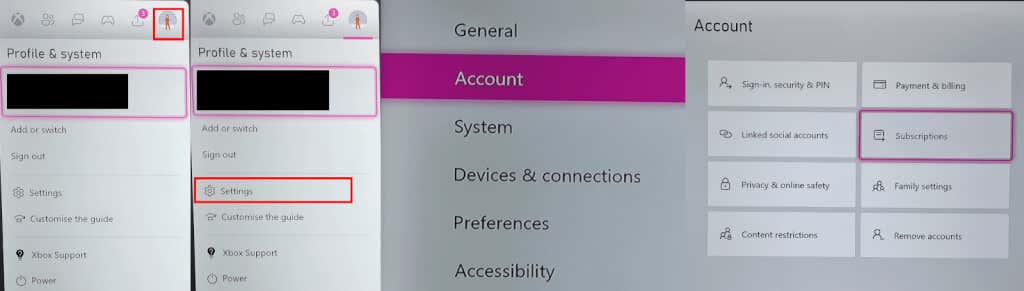
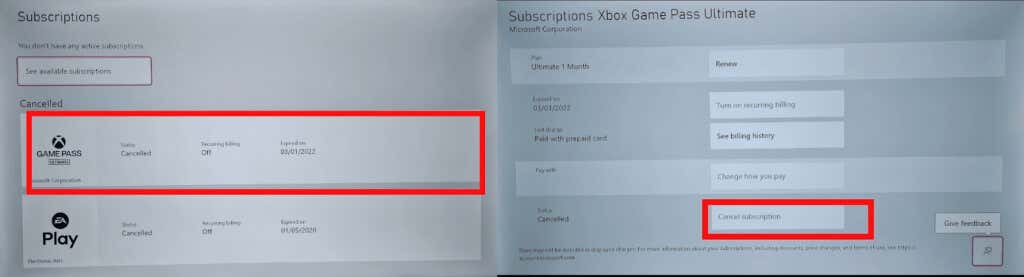
PC で Xbox Game Pass サブスクリプションをキャンセルする方法
本体から離れている場合、または Xbox の電源を入れずにサブスクリプションをキャンセルしたい場合は、PC から Xbox Game Pass をキャンセルする方法を次に示します。モバイル ブラウザを使用して以下の手順に従うこともできます。

注:現在の請求サイクルが終了するまで Xbox Game Pass ゲーム をプレイし続ける場合は、定期請求をオフにするを選択します。 p>
Xbox Game Pass のキャンセルに関する一般的な問題
定期購入が表示されないのに、料金が請求され続けています
これは非常に一般的な問題であり、通常、複数のアカウントを持っている場合や、本体や PC を他の人と共有している場合など、間違った Microsoft アカウントにログインしていることが原因で発生します。 Game Pass サブスクリプションを購入したアカウントにサインインしていることを確認し、購入履歴を確認してください。.
購入履歴の確認方法
本体またはウェブで購入履歴を確認し、Game Pass サブスクリプションやゲームなどのその他の購入を確認できます。
コンソールで購入履歴を確認する

Web で購入履歴を確認する

注文履歴に Game Pass サブスクリプションが表示されない場合、または身に覚えのない取引を見つけた場合は、銀行機関に連絡する必要がある場合があります。
Xbox Game Pass サブスクリプションをキャンセルするオプションが表示されません
Microsoft アカウントにログインし、キャンセルするオプションが表示されず、更新/定期請求を有効にするオプションのみが表示される場合、サブスクリプションは 1 回限りの支払いとなります。つまり、現在の請求期間が終了するまで Game Pass の特典をお楽しみいただけ、再度請求されることはありません。または、上記の手順に従って、本体または PC でサブスクリプションをキャンセルすることもできます。
.